cPanel/WHM implémente souvent les versions PHP mises à jour avec les dernières mises à jour de sécurité; pour les versions mises à jour de PHP, vous devez maintenir le serveur cPanel/WHM à jour. Faites-nous en savoir plus sur la mise à niveau des versions de PHP dans les serveurs cPanel.
1. Tout d'abord, connectez-vous au panneau WHM,
https://votre-domaine.com:2087 ou https://adresse IP :2087 ou https://server-hostname :2087 .
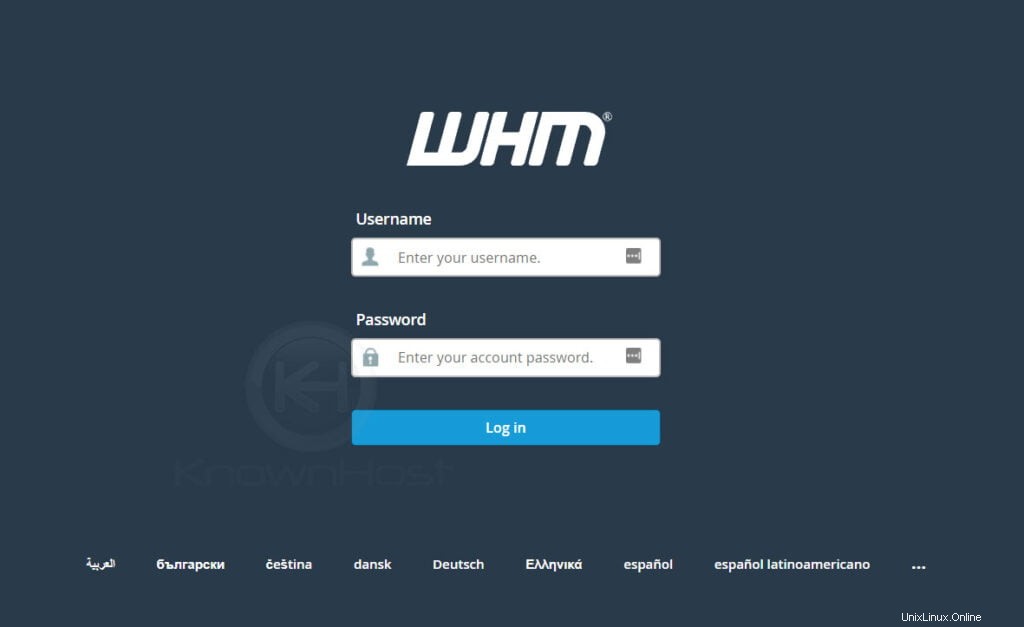
2. Accédez à Logiciel → EasyApache 4 .
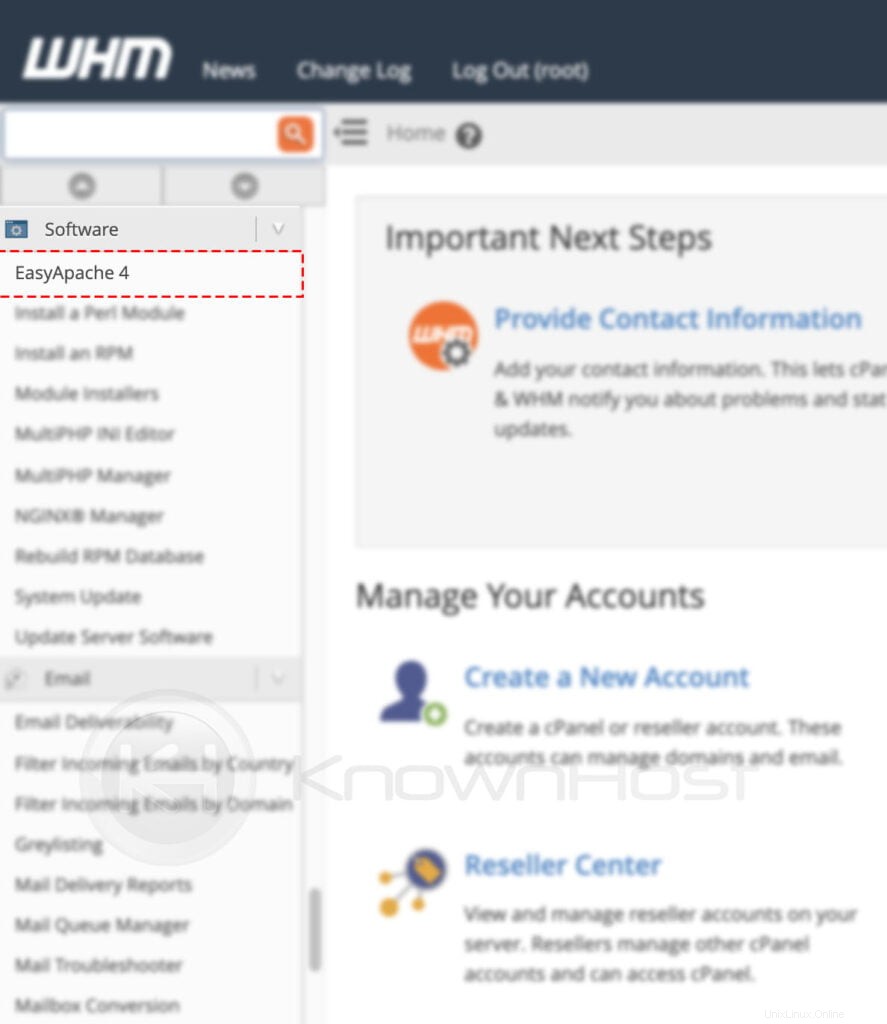
3. Ensuite, cliquez sur Personnaliser.
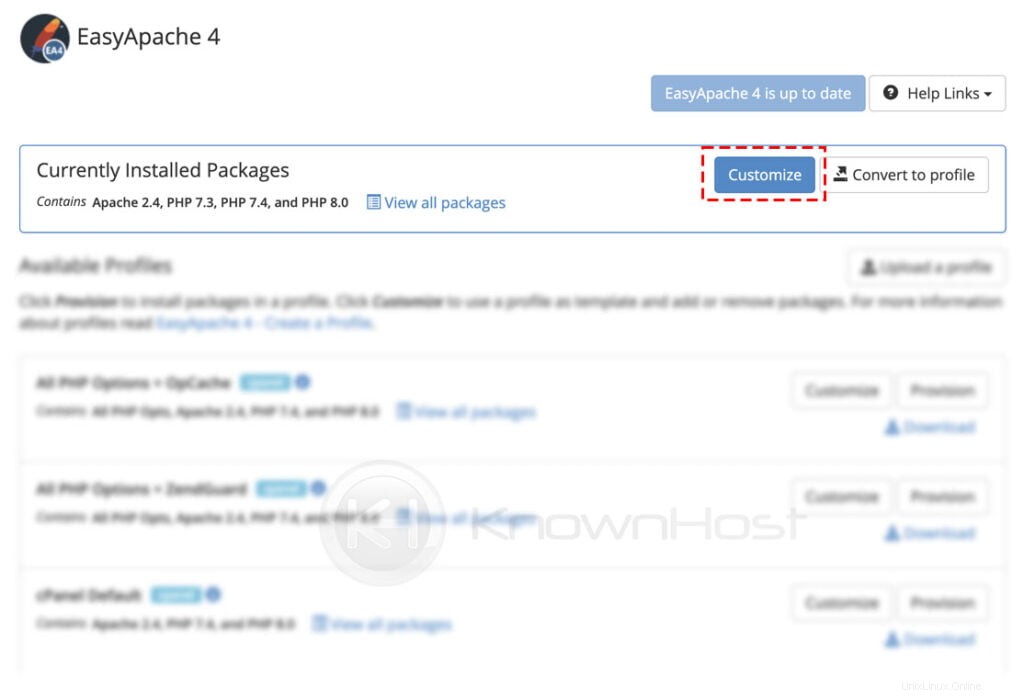
4. Maintenant, naviguez au PHP Versions → Sélectionner PHP souhaité version → (Facultatif) Sélectionner l'option "PHP X.X et Extensions" ou sinon, vous pouvez continuer sans les extensions couramment utilisées → Cliquez sur Suivant .
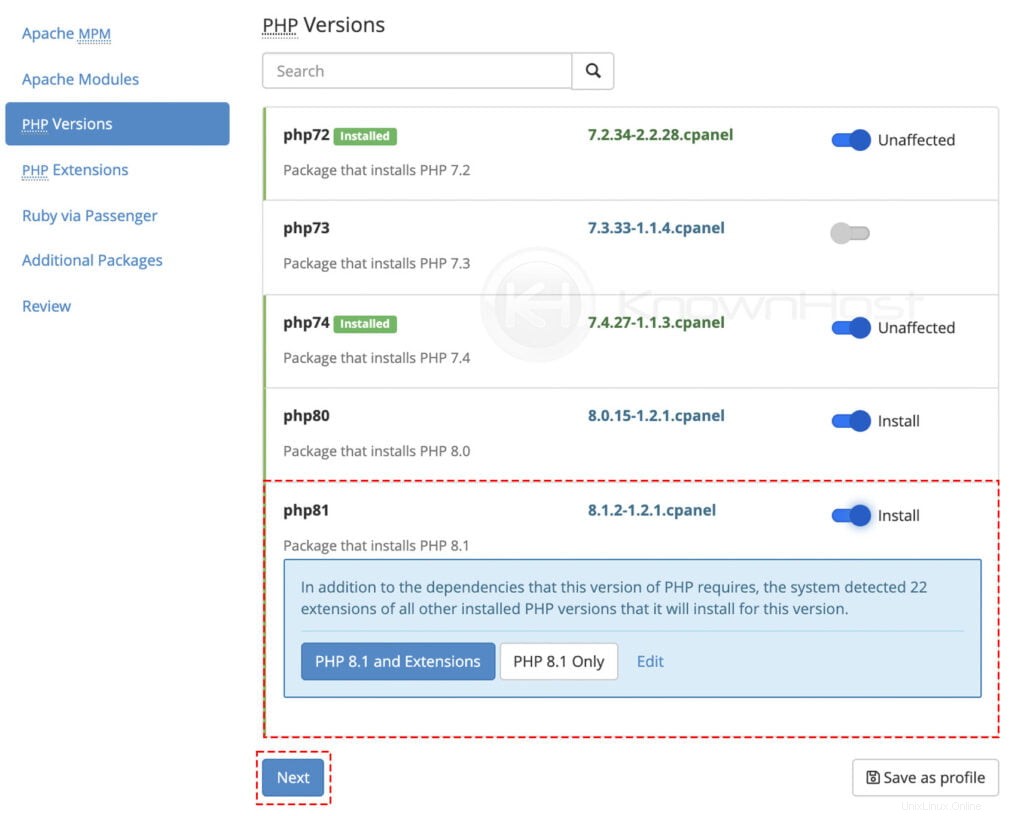
5. Dans la Révision , cliquez sur Fourniture .
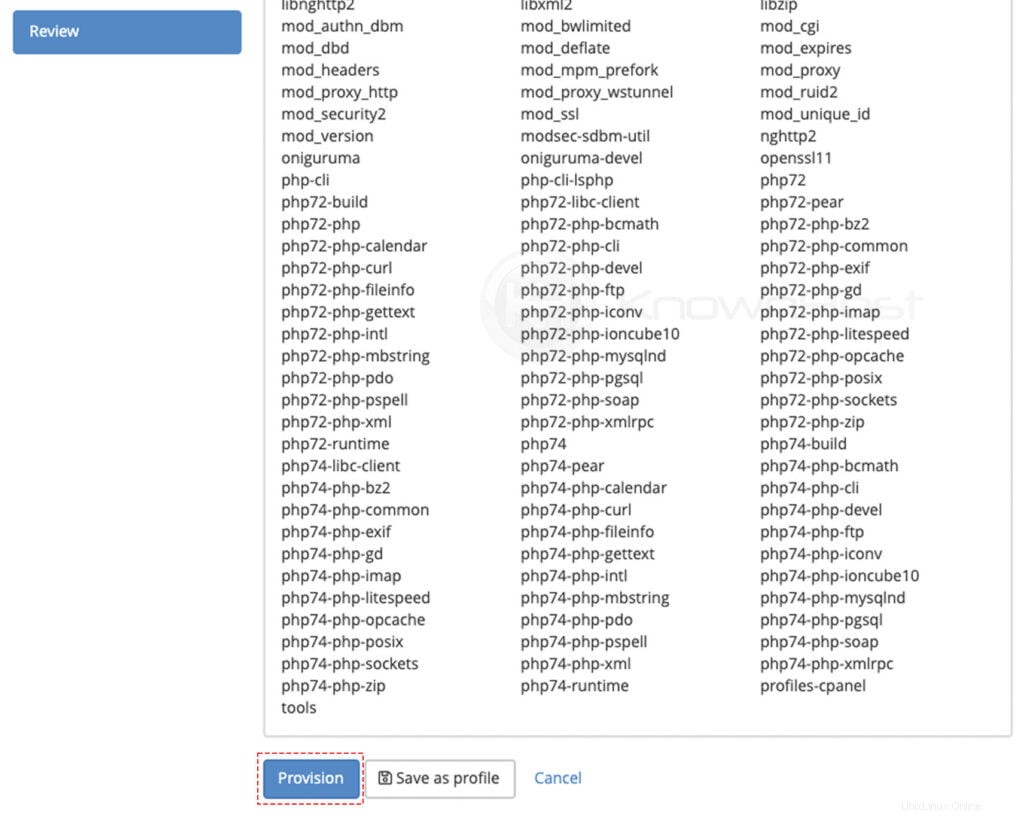
6. Félicitations ! Vous avez installé avec succès la version PHP.
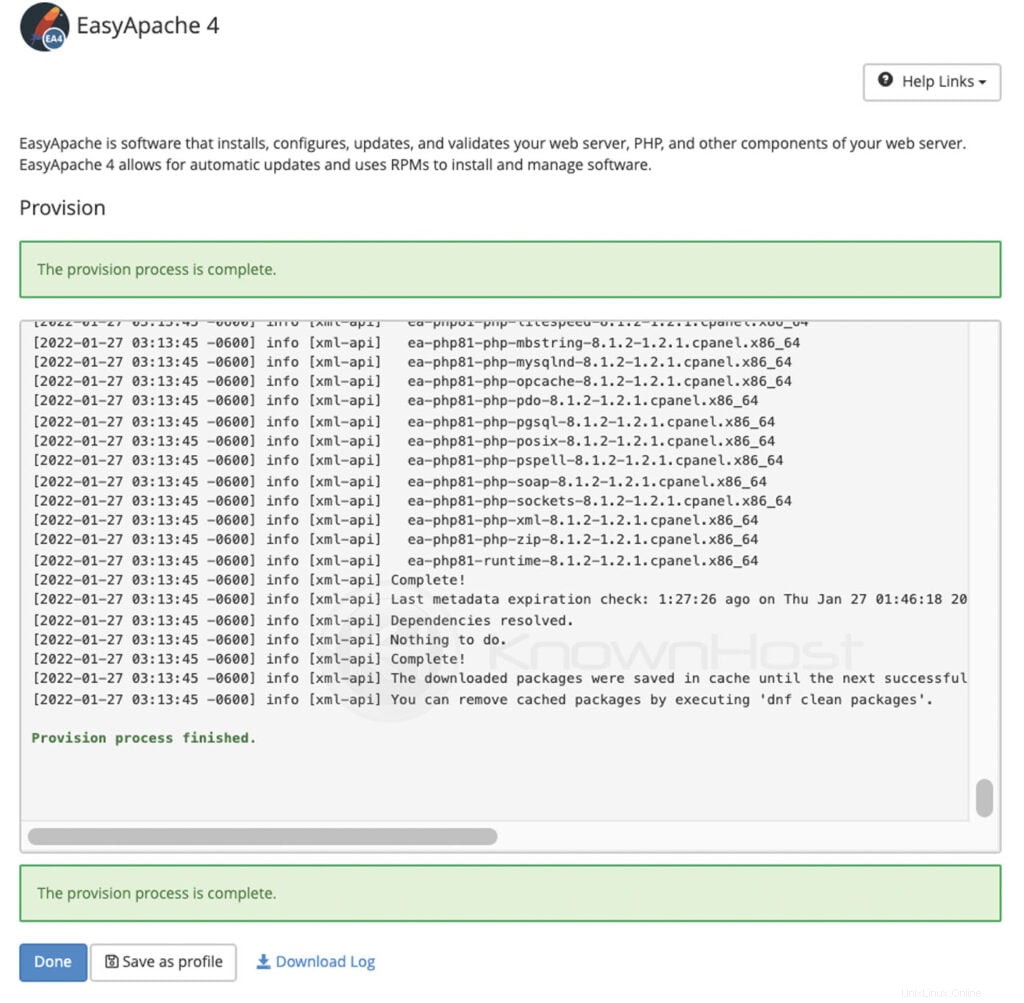
Conclusion
Maintenant que nous avons expliqué comment mettre à niveau la version PHP sur le serveur WHM. Garder votre serveur à jour avec les dernières performances réduit les risques de sécurité et augmente considérablement les performances.